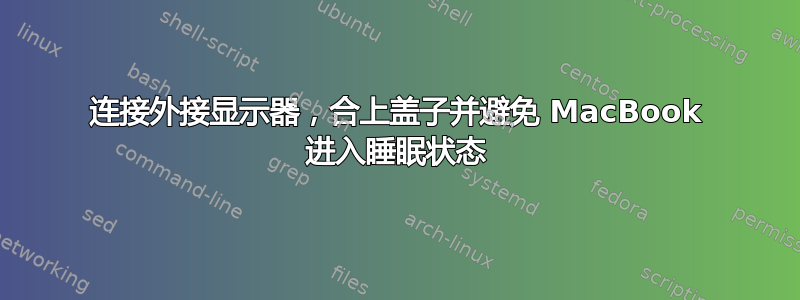
所以我想连接一个外部显示器,合上我的笔记本电脑盖并让另一个显示器保持打开状态(例如观看电影或类似的东西)。
我发现NoSleep如果我不连接外接显示器,而只是将一些音乐会流式传输到音乐设置并合上盖子,该应用程序就会继续播放,但遗憾的是它不适用于外接显示器。
是否有某些软件(或某些终端命令、某些 Cocoa 函数等)可以做到这一点?
答案1
苹果提供了解决方案, 实际上。
这些是假设您使用有线 USB 键盘和鼠标的说明:
- 确保您的 Mac 笔记本电脑已使用交流电源适配器插入插座。
- 将 USB 键盘和鼠标连接到您的 Mac。
- 打开 Mac 并打开显示器后,将 Mac 连接到外部显示器或投影仪上的相应端口,然后打开显示器或投影仪。如有必要,请使用合适的 Apple 视频适配器。
当 Mac 笔记本电脑的桌面出现在外部显示器上时,关闭电脑盖子。
合上盖子时:
- 在 OS X Lion v10.7 及更高版本中,外接显示器变为蓝屏,然后显示您的桌面。
- 在 OS X v10.6.8 及更早版本中,您可以通过单击鼠标按钮或按下外部键盘上的某个键来唤醒您的 Mac。
实际上,您只需要交流电源以及连接的鼠标和键盘,即可使显示器保持活动状态。
答案2
您最需要的是已连接且当前可用的外接键盘和鼠标。然后合上盖子即可,不过如果您的操作系统版本低于 10.7,您可能需要移动鼠标才能使其退出睡眠状态。
答案3
我没有用过这个应用程序,但它在社区里很受欢迎
咖啡因
Caffeine 是一个小程序,它会在菜单栏右侧放置一个图标。单击它可防止 Mac 自动进入睡眠状态、屏幕变暗或启动屏幕保护程序。再次单击它可返回。右键单击(或 ⌘ 单击)图标可显示菜单。
答案4
我个人使用安非他明,可在安非他明@应用商店,用于设置在显示屏关闭并使用电池供电时使用的选项。我在写这篇文章时就是这么做的。
我当前运行的 OS X 版本是 Big Sur (11.0.1)


